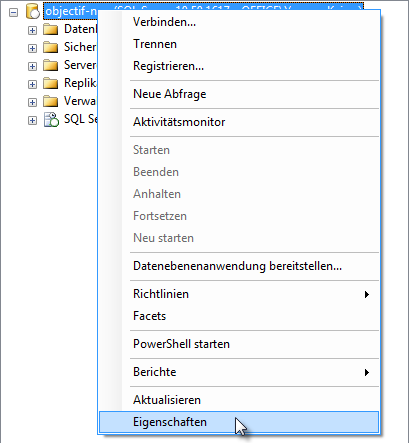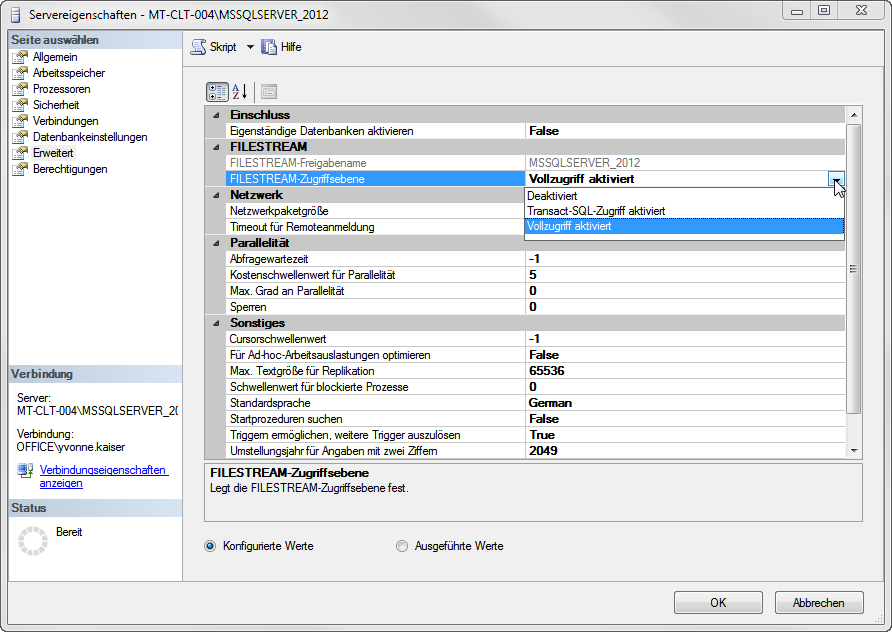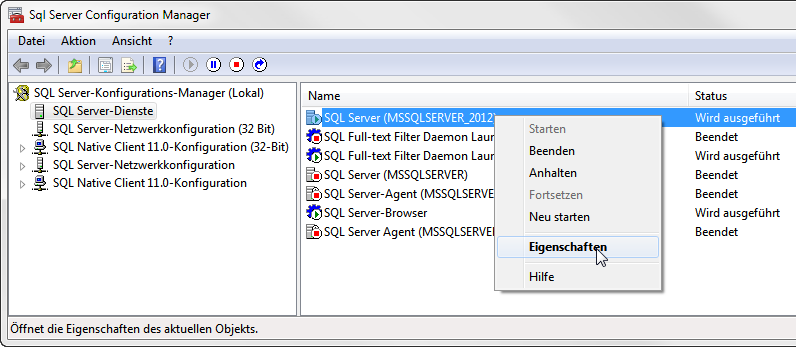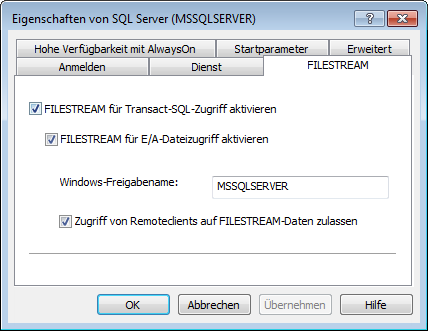Filestream aktivieren
Der Server ist in der Lage, große Daten wie Word- oder PDF-Dokumente, transaktionssicher zu speichern. Dazu muss im SQL Server Management Studio der Filestream aktiviert werden.
- Öffnen Sie aus über den Windows Start-Button das SQL Server Management Studio und stellen Sie eine Verbindung her.
- Wählen Sie den SQL Server aus, mit dem Sie die objectiF RPM Daten in die Datenbank speichern werden und öffnen den Menüpunkt Eigenschaften.
- Gehen Sie auf der linken Seite zu Eintrag Erweitert und wählen Sie unter Filestream Vollzugriff aktiviert.
- Bestätigen Sie mit OK.
- Öffnen Sie den SQL Server-Konfigurations-Manager über den Windows Start-Button.
- Markieren Sie auf der linken Seite SQL Server-Dienste.
- Wählen Sie Ihren SQL Server aus und öffnen das Kontextmenü Eigenschaften.
- Wechseln Sie in der Registerkarte FILESTREAM und markieren die drei Optionen FILESTREAM für Transact-SQL-Zugriff aktivieren, FILESTREAM für E/A-Dateizugriff aktivieren und Zugriff von Remoteclients auf FILESTREAM-Daten zulassen.
- Bestätigen Sie Ihre Einstellungen mit Übernehmen oder OK.